Taula de continguts
La pantalla de benvinguda de Windows 10 és el primer que veuen els usuaris quan inicien un ordinador nou amb Windows 10 instal·lat. Malauradament, molts usuaris es queden bloquejats en aquesta etapa i no poden continuar amb el sistema operatiu.
Això pot ser degut a diversos factors, com ara controladors que falten o danyats, una configuració incorrecta de la BIOS, una versió incompatible de Windows 10, o qualsevol altre problema de maquinari o programari que pugui impedir que el sistema passi més enllà de la pantalla de benvinguda.
En alguns casos, simplement reiniciar l'ordinador pot ajudar a solucionar aquest problema; tanmateix, si això no funciona, és possible que s'hagin de fer passos de resolució de problemes més avançats. Aquests inclouen tots els mètodes següents que s'enumeren a continuació a l'article.
Motius habituals del problema de Windows 10 encallat a la pantalla de benvinguda
Hi ha diversos factors que poden contribuir a que Windows 10 s'enganxi a la pantalla de benvinguda assumpte. Comprendre aquests motius comuns us pot ajudar a identificar i solucionar el problema de manera eficaç. Aquestes són algunes de les causes més freqüents d'aquest problema:
- Fitxers del sistema danyats: La presència de fitxers del sistema danyats o danyats pot interferir amb el procés d'arrencada normal, fent que el vostre ordinador per quedar atrapat a la pantalla de benvinguda. Això pot passar a causa d'un tancament inadequat del sistema, un atac de programari maliciós o fins i tot una actualització fallida.
- Controladors obsolets o incompatibles: els controladors tenen un paper crucial ende les solucions més ràpides i senzilles és desconnectar d'Internet. En desconnectar-se d'Internet, podeu evitar que Windows descarregui cap actualització o programa nou que pugui estar causant el problema. A continuació, podeu executar una exploració del sistema per determinar quin dels problemes està causant el problema.
Desconnectar dispositius USB
Desconnectar dispositius USB és una manera senzilla però eficaç de solucionar un problema en què un Windows 10 l'ordinador està bloquejat a la pantalla de benvinguda. Això es deu al fet que molts dispositius USB poden interferir amb el sistema operatiu durant l'inici i evitar que el sistema carregui correctament la interfície d'usuari.
En desconnectar qualsevol dispositiu USB, com ara discs durs externs, unitats flash o altres perifèrics, podeu assegurar-vos que el sistema no està interferit i que es pot arrencar correctament. De vegades, només cal desconnectar el dispositiu perquè el sistema torni a funcionar.
Actualitzeu regularment el vostre sistema operatiu Windows 10
Actualitzar periòdicament el vostre sistema operatiu Windows 10 ajuda a mantenir-lo funcionant sense problemes i segur de les amenaces . La instal·lació de les últimes actualitzacions pot solucionar problemes habituals, afegir funcions noves i oferir una protecció de seguretat millorada.
És important programar actualitzacions periòdiques perquè no us quedeu encallat a la pantalla de benvinguda de Windows ni us trobeu davant d'altres problemes causats per programari obsolet. Les noves actualitzacions inclouen correccions d'errors per a les funcions existents iintroduint noves funcions que fan que l'ús de l'ordinador sigui més eficient i segur.
En estar al dia de la darrera versió de Windows 10, esteu ajudant a mantenir el vostre sistema estable i segur. També és una bona idea comprovar si hi ha actualitzacions de controladors disponibles per a components de maquinari, com ara impressores o targetes gràfiques, ja que poden ajudar a millorar el rendiment del sistema.
Preguntes freqüents sobre Windows 10 bloquejat a la pantalla de benvinguda
Per què no puc sortir de la pantalla de benvinguda de Windows 10?
La pantalla de benvinguda de Windows 10 està dissenyada per ajudar-vos a posar el vostre ordinador en funcionament ràpidament ja que us permet accedir fàcilment a la configuració i les funcions bàsiques. Si us trobeu bloquejat a la pantalla de benvinguda, podeu fer uns quants passos senzills per sortir. 1) Reinicieu el vostre sistema operatiu Windows. 2) Actualitzar Windows. 3) Utilitzeu els punts de restauració del vostre sistema operatiu.
Què fa que em quedi bloquejat a la pantalla de benvinguda de Windows 10?
Quedar-me encallat a la pantalla de benvinguda de Windows 10 pot ser causat per diversos factors. Alguns dels culpables més habituals són problemes amb controladors, comptes o fitxers corruptes, mal funcionament del maquinari i programari obsolet. És possible que molts usuaris experimentin aquest problema a causa d'un procés d'instal·lació o d'actualització fallit.
Els fitxers corruptes poden fer que la meva pantalla de benvinguda de Windows 10 es bloquegi?
Sí, els fitxers corruptes poden fer que la pantalla de benvinguda de Windows 10 es bloquegi . Els fitxers danyats poden afectar el funcionament general del fitxersistema operatiu i provocar errors. Aquests errors poden impedir que accediu a determinades parts de l'ordinador, inclosa la pantalla de benvinguda. El problema pot ser degut a un controlador que no funciona correctament o a una aplicació que no s'obre correctament.
Com puc arreglar la meva pantalla de benvinguda de Windows 10?
Si la pantalla de benvinguda encara no funciona, restabliu-la. el teu compte d'usuari. Per fer-ho, obriu l'indicador d'ordres com a administrador, escriviu "net user username / reset" i premeu Intro. A continuació, reinicieu l'ordinador i torneu a provar d'iniciar sessió. Una altra manera d'arreglar la pantalla de benvinguda és reinstal·lar els controladors de la targeta gràfica. Per fer-ho, aneu al lloc web del fabricant i descarregueu els controladors adequats per al vostre maquinari. A continuació, instal·leu-los a l'ordinador i reinicieu-los.
Quant de temps sol trigar un procés de reparació de Windows?
Un procés de reparació de Windows pot trigar des d'unes poques hores fins a diversos dies, depenent de la complexitat. del problema que esteu intentant solucionar. Si teniu un problema amb el vostre sistema operatiu, com ara un fitxer danyat o un controlador que falta, pot trigar més temps que si intenteu reinstal·lar el sistema operatiu.
La meva connexió a Internet pot afectar la meva pantalla de benvinguda de Windows 10?
Sí, la vostra connexió a Internet pot afectar la pantalla de benvinguda de Windows 10. Si teniu problemes amb una pantalla de benvinguda lenta o que no respon, pot ser que es produeixi una connexió poc fiable o de baixa velocitat.Això es deu al fet que la pantalla de benvinguda de Windows 10 requereix dades descarregades dels servidors de Microsoft abans que es pugui carregar correctament.
La reparació d'inici soluciona Windows 10 enganxat a la pantalla de benvinguda?
La reparació d'inici és una eina de Windows que pot ajudar a diagnosticar i solucionar certs problemes del sistema que poden fer que l'ordinador s'enganxi a la pantalla de benvinguda. Això inclou problemes relacionats amb el maquinari, els controladors i el programari. Si teniu problemes perquè el vostre dispositiu Windows 10 s'enganxi a la pantalla de benvinguda durant l'inici, la reparació d'inici pot ser una bona manera de diagnosticar i solucionar el problema.
assegurant-vos que els vostres components de maquinari es comuniquin correctament amb el sistema operatiu. Si algun dels controladors del vostre dispositiu està obsolet o no és compatible amb Windows 10, pot provocar que el sistema s'enganxi a la pantalla de benvinguda. - Problemes d'actualització de Windows: De vegades, una actualització recent de Windows pot ser que provocar inestabilitat del sistema o conflictes amb altres components de programari, cosa que dificulta que el vostre ordinador passi més enllà de la pantalla de benvinguda.
- Components de maquinari defectuosos: si hi ha un component de maquinari crític, com ara el disc dur. , la memòria RAM o la targeta gràfica falla o no funciona correctament, pot afectar el bon funcionament de Windows 10 i fer que el sistema s'enganxi a la pantalla de benvinguda.
- Configuració incorrecta del BIOS: Si la vostra configuració de la BIOS s'ha alterat o configurat incorrectament per al vostre maquinari, pot evitar que l'ordinador s'iniciï correctament i provocar un problema de pantalla de benvinguda bloquejat.
- Funció d'inici ràpid: Com s'ha esmentat anteriorment, la funció d'inici ràpid inclosa a Windows 10 està dissenyada per reduir el temps d'arrencada general. Tanmateix, en determinats escenaris, pot ser que l'ordinador s'enganxi a la pantalla de benvinguda a causa de conflictes o problemes amb el vostre maquinari o programari.
- Problemes del Gestor de credencials: El Gestor de credencials a Windows 10 està dissenyat per emmagatzemar les vostres contrasenyes i altres credencials de manera segura. Si hi ha un problema ocorrupció al Gestor de credencials, pot impedir que inicieu la sessió, donant lloc a una pantalla de benvinguda bloquejada.
Si identifiqueu la causa potencial perquè el vostre ordinador s'enganxi a la pantalla de benvinguda, podeu reduir la passos de resolució de problemes i resoldre el problema de manera eficient. Els mètodes descrits a l'article anterior proporcionen solucions completes per abordar cadascun d'aquests motius habituals i us poden ajudar a superar el problema de la pantalla de benvinguda bloquejada a Windows 10.
Com solucionar Windows 10 encallat a la pantalla de benvinguda
Abans de començar: engegueu en mode segur
Pas 1: Reinicieu l'ordinador i manteniu premut F8 per entrar a l'entorn de recuperació de Windows.
Pas 2: A la finestra d'inici avançat, feu clic a Resolució de problemes i seleccioneu Opcions avançades .

Pas 4: Feu clic a Configuració d'inici .

Pas 5: A la finestra de configuració d'inici, premeu F5 al teclat per activeu el mode segur amb la xarxa.

Eina de reparació d'inici
L'eina de reparació d'inici és útil per solucionar problemes comuns relacionats amb el sistema operatiu Windows 10. . És especialment útil per resoldre problemes relacionats amb la pantalla de benvinguda de Windows 10, que sovint es pot encallar o deixar de respondre.
L'eina de reparació d'inici pot diagnosticar diversos problemes, com ara fitxers del sistema danyats, configuració incorrecta del sistema, etc.error d'inici i components de maquinari danyats. També pot reparar o restaurar el sistema al seu estat anterior a l'accident.
- No us perdeu: [Corregit] "La reparació automàtica d'inici no ha pogut reparar el vostre PC"
Pas 1: A la pantalla de benvinguda, feu clic a la icona de l'ordinador a l'extrem inferior esquerre.

Pas 2: Feu clic a la icona Botó d'engegada mentre premeu Maj i feu clic a Reinicia.

Pas 3: Seleccioneu Resolució de problemes > Opcions avançades.

Pas 4: A la pantalla Opcions avançades, feu clic a Reparació d'inici.
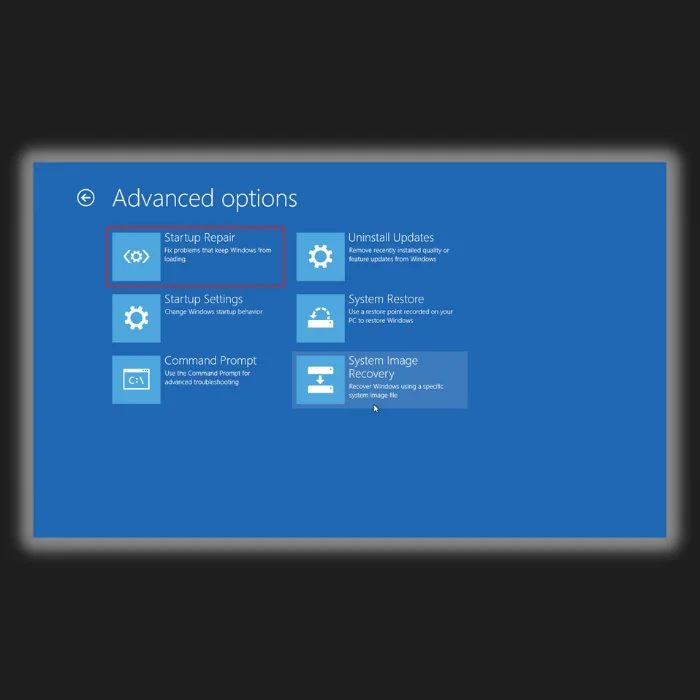
Pas 5: Espereu que l'ordinador es reiniciï i la reparació d'inici s'executarà automàticament.
Pas 6: Seleccioneu el vostre usuari local, introduïu la vostra contrasenya i feu clic al botó Botó Continua.

Pas 7: Permet que Windows 10 examini l'ordinador per detectar qualsevol problema. Es mostrarà qualsevol problema d'inici i podeu seleccionar com voleu que Windows els solucioni.
Executeu el Comprovador de fitxers del sistema
Una possible solució al problema que Windows 10 s'enganxi a la benvinguda. La pantalla és executar el Comprovador de fitxers del sistema (SFC). L'SFC és una eina integrada a Windows que escaneja el sistema de fitxers a la recerca d'errors i intenta solucionar-los.
Aquesta eina pot ajudar a resoldre problemes com ara fitxers danyats o configuracions incorrectes del sistema que poden estar causant la benvinguda bloquejada. pantalla. Si executeu l'SFC, podeu sercapaç de solucionar el problema i tornar a posar el sistema Windows 10 en funcionament.
Pas 1: Reinicieu l'ordinador i manteniu premut F8 per entrar a l'entorn de recuperació de Windows.
Pas 2: Seleccioneu Resolució de problemes i feu clic a Opcions avançades.

Pas 3: A la pantalla Opcions avançades, seleccioneu Símbol del sistema.
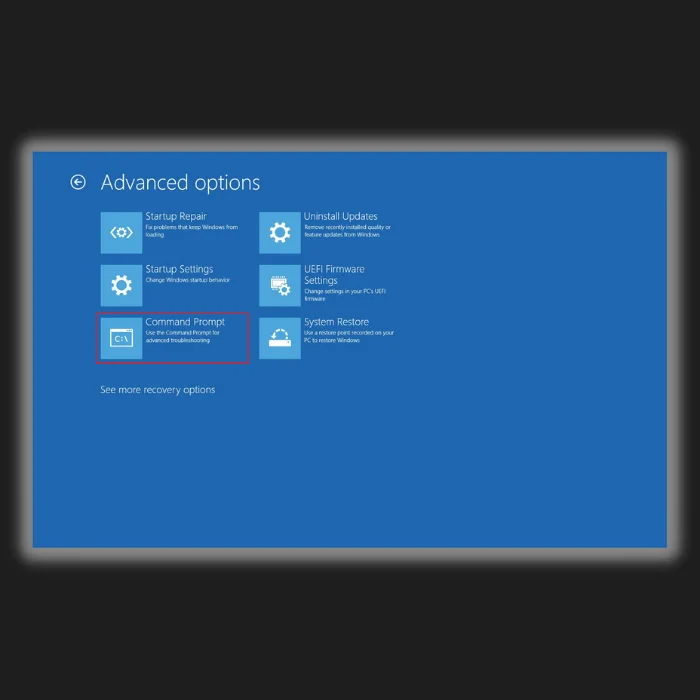
Pas 4: A la finestra del símbol d'ordres, escriviu sfc /scannow i premeu Retorn .

Pas 5: Espereu que finalitzi el procés d'escaneig i la utilitat restaurarà els fitxers del sistema i corregeix tots els errors relacionats. .
Pas 6: Reinicieu l'ordinador i comproveu si el problema de la pantalla de benvinguda continua.
Executeu l'ordre DISM
Una altra solució possible al problema El fet que Windows 10 s'enganxi a la pantalla de benvinguda és executar l'ordre de gestió i manteniment d'imatges de desplegament (DISM). DISM és una eina de línia d'ordres que s'utilitza per reparar i preparar imatges de Windows, inclòs el sistema operatiu que s'executa actualment en un ordinador.
En executar DISM, podeu comprovar i reparar qualsevol corrupció o dany als fitxers que fan Windows, que pot ajudar a resoldre els problemes que causen la pantalla de benvinguda bloquejada. Mitjançant l'ordre DISM, és possible que pugueu solucionar el problema i tornar a funcionar el vostre sistema operatiu Windows.
Pas 1: Reinicieu l'ordinador i manteniu premut F8 per entrar a les Opcions de recuperació avançadesmenú.
Pas 2: Seleccioneu Resolució de problemes i feu clic a Opcions avançades.

Pas 3. : A la pantalla Opcions avançades, seleccioneu Símbol del sistema.

Pas 4: Al indicador d'ordres, escriviu DISM.exe /En línia /Cleanup-image /Restorehealth i premeu Retorn.

Pas 5: Espereu que acabi el procés i reinicieu l'ordinador.
Reiniciar el servei d'actualització de Windows
Reiniciar el servei d'actualització de Windows pot restablir els components de Windows Update i esborrar qualsevol fitxer o configuració danyat que pugui estar causant el problema. Sovint, això pot solucionar problemes com ara el Windows 10 bloquejat a l'error de la pantalla de benvinguda, cosa que us permet iniciar la sessió a Windows 10 sense més problemes.
Pas 1: Reinicieu l'ordinador i manteniu premut F8 per entrar al menú Opcions avançades de recuperació.
Pas 2: Seleccioneu Resolució de problemes i feu clic a Opcions avançades.

Pas 3: A la pantalla Opcions avançades, seleccioneu Símbol del sistema.

Pas 4: A la indicador d'ordres, escriviu les ordres següents i premeu Intro després de cada ordre per executar-les:
net stop wuauserv
cd %systemroot%
ren SoftwareDistribution SD.old
net start wuauserv
Pas 5: Reinicieu l'ordinador i comproveu si podeu arrencar a Windows 10 sense quedar-vos encallat a la pantalla de benvinguda.
Desactiva la credencialManager
Credential Manager és una funció de Windows que emmagatzema informació i contrasenyes del compte d'usuari, de manera que es pot utilitzar per iniciar sessió a llocs web i altres serveis ràpidament. Si alguna cosa ha fallat amb Credential Manager, pot causar problemes d'inici de sessió. En desactivar la funció, es pot forçar Windows a recrear la base de dades, cosa que hauria de resoldre el problema.
Pas 1: Premeu Win +R , escriviu services.msc i premeu Retorn .

Pas 2: Cerqueu el Gestor de credencials servei a la finestra Serveis i feu doble clic per obrir-ne les propietats.

Pas 3: Aneu a la pestanya General , configureu el tipus d'inici a Desactivat, i feu clic a Aplica i D'acord per desar els canvis.

Pas 4: Reinicieu l'ordinador i comproveu si el problema continua.
Desactiva la funció d'inici ràpid
Si teniu un problema amb l'ordinador amb Windows 10 bloquejat a la pantalla de benvinguda, podeu considerar desactivar la funció d'inici ràpid. Desactivar la funció d'inici ràpid pot ajudar a solucionar el problema i ser una solució ràpida i senzilla.
L'inici ràpid és una característica de Windows 10 que ajuda a iniciar un ordinador més ràpidament carregant prèviament alguns dels fitxers del sistema i conductors. Tanmateix, de vegades pot causar problemes amb el procés d'arrencada, fent que l'ordinador s'enganxi a la pantalla de benvinguda. La desactivació d'aquesta funció es pot fer en uns quants passos senzills iajuda a resoldre el problema.
Pas 1: Obre el Tauler de control i selecciona Opcions d'alimentació.

Pas 2: Feu clic a Trieu què fan els botons d'engegada > Canvieu la configuració no disponible actualment.

Pas 3: Desmarqueu la casella Activa l'inici ràpid (recomanat) i feu clic a Desa els canvis botó.

Pas 4: Reinicieu l'ordinador.
Utilitzeu la Restauració del sistema
Pas 1: Reinicieu l'ordinador unes quantes vegades durant l'arrencada fins que aparegui el missatge Reparació automàtica .
Pas 2: Seleccioneu Resolució de problemes i feu clic a Opcions avançades.

Pas 3: Feu clic a Restauració del sistema.

Pas 4 : Seleccioneu el vostre usuari local i escriviu la vostra contrasenya.
Pas 5: Feu clic a Següent, seleccioneu el punt de restauració desitjat i seguiu les instruccions de la pantalla per restaurar l'ordinador.
Realitza una reparació automàtica
Quan Windows 10 està bloquejat a la pantalla de benvinguda, pot ser una experiència frustrant. Afortunadament, es pot utilitzar una funció de reparació automàtica per solucionar el problema. Aquesta funció està integrada a Windows 10 i pot ajudar quan el sistema no pot arrencar amb normalitat.
En executar una reparació automàtica, Windows 10 pot escanejar l'ordinador per detectar possibles errors i intentar reparar qualsevol problema que trobi. Això pot ajudar a resoldre el problema de Windows 10 encallat a la pantalla de benvinguda.
Pas 1: Reinicieu el vostreordinador i manteniu premuda F8 per entrar al menú Opcions avançades de recuperació.
Pas 2: Seleccioneu Resolució de problemes i feu clic a Opcions avançades.

Pas 3: A la pantalla Opcions avançades, seleccioneu Reparació automàtica.

Pas 4 : Ara començarà la reparació automàtica. Seguiu les instruccions de la pantalla per completar la reparació.
Elimina les actualitzacions instal·lades recentment
Si teniu aquest problema, pot ser que es degui a una actualització recent de Windows que hagi fet que el sistema esdevingui inestable i va impedir que l'ordinador s'iniciés correctament. Afortunadament, la solució pot ser bastant senzilla eliminant les actualitzacions instal·lades recentment
Pas 1: Premeu Win + I i seleccioneu Actualitza i amp; Seguretat.

Pas 2: Aneu a Windows Update i feu clic a Mostra l'historial d'actualitzacions.
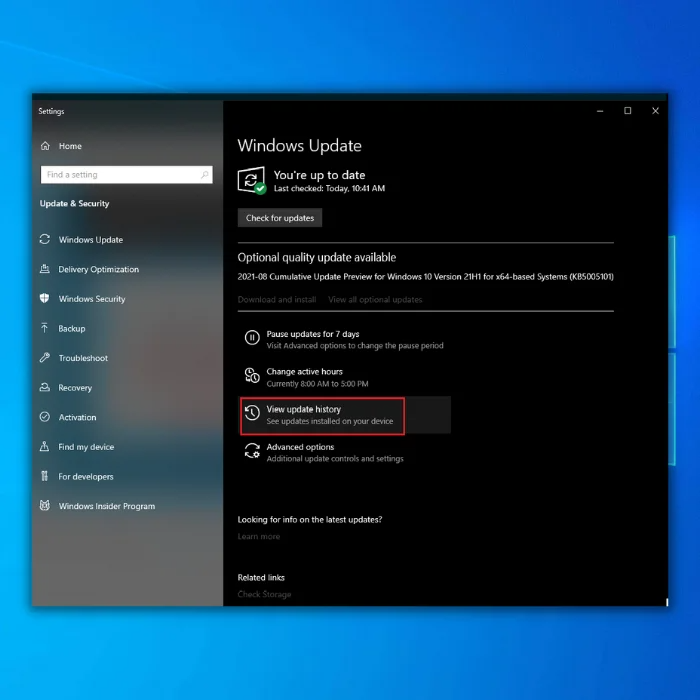
Pas 3: Feu clic a Desinstal·la les actualitzacions.

Pas 4: Ara hauríeu de veure la llista de les últimes actualitzacions. Localitzeu les actualitzacions problemàtiques a la llista i feu-hi doble clic per eliminar-les.
Desconnectar-se d'Internet
Windows 10 quedar-se encallat a la pantalla de benvinguda és un problema comú que pot ser frustrant i difícil. arreglar. Sovint pot ser causat per diversos problemes, com ara un registre danyat, un virus, un conflicte de maquinari o perquè l'ordinador està intentant connectar-se a la connexió sense fil disponible.
Afortunadament, un

